MEMBUAT PROGRAM CNC TURNING DENGAN CATIA V5
Salah satu keunggulan dari software CATIA V5 adalah dapat
digunakan untuk operasi CAD,CAM maupun CAE. Pada kali ini kita akan mengulas
tentang bagaimana cara membuat NC CODE pada mesin CNC TURNING menggunakan CATIA
V5. Tidak hanya NC CODE saja yang kita dapat, tetapi simulasi 3 dimensi juga
dapat didilihat pada software CATIA V5 ini.

Untuk lebih jelasnya mari kita ikuti langkah2 berikut ini;
Masuk ke Start >
Mechanical Design > Part Design
Kemudin pilih sketch untuk membuat profil, kemudian klik zx
plane. Mengapa harus ZX PLANE?
Karena pada mesin CNC TURNING merupakan mesin 2 axis, yang pergerakan ke arah
sumbu Z dan Y. Yang mana subu Z adalah pergerakan mendekati/menjauhi kita
sedangkan sumbu Y adalah bergerak ke kanan dan ke kiri.
Kemudian gambarlah seperti profil disamping ini, untuk lebih
cepatnya saya menggunakan tool profile. Gambarlah mulai dari titik 0,0.
Kalau sudah menggambar seperti diatas, kemudian exit
workbench menuju workbench part design. Selanjutnya kita membuat raw
materialnya, yakni diameter 100mm dan panjang 120mm.
Caranya, Klik sketch > kemudian klik plane XY Plane,
kemudian buatlah lingkaran dengan diameter 100 mm tepat di titik 0,0.
Selanjutnya klik exit workbenc menuju workbench part design.
Kemudian klik pad untuk menambah tebal lingkaran tadi menjadi 120mm. Pastikan
pertambahan tebal menuju profil yang telah dibuat sebelumnya.
Proses pembuatan profil bubutan dan raw material sudah
selesai, kemudian proses selanjutnya adalah proses machining.
Caranya, kli start > machining > lathe machining
Kemudian pada tree/ histori klik double klik pada part operation.1, kemudian pilih jenis
mesin dan raw material yang akan dimachining. Lebih jelasnya ikuti langkah
gambar di bawah..
Kemudian OK
Setelah memilih mesin dan raw materialnya, saatnya melakukan
pemakanan/roughing. Pada proses pemesinan cnc diperlukan roughing dan finishing.
Pertama kita akan roughing,ikuti langakah pada gambar
berikut;
- Langkah pertama, klik manufacturing program.1 (angka 1)
- Kemudian klik roughing turning operation (angka 2), langkah ini untuk proses pemakanan kasar.
- Selanjutnya adalah mengidentifikasi benda kerja dengan meng-klik angka 3 kemudian klik benda/raw material/stock element (klik material yang bisa d klik, biasanya adalah garis) kemudian klik area bebas 2x (angka 3.2).
- Selanjutnya mengidentifikasi profil, klik angka 4 kemudian pilih/seleksi profil yang telah dibuat sehingga seperti tampak pada gambar (gambar ok). Untuk membantu seleksi garis bisa menggunakan bantuan navigate on belt of edges, kemudian klik di area bebas 2x(angka 4.2).
Proses di atas disebut berhasil apabila tampilannya seperti
pada gambar ok.
Langkah selanjutnya adalah menentukan pahat bubutnya,
caranya sebagai berikut:
Untuk memilih pahat, klik angka 1, kemudian angka 2 (memilih
pahat insert), lalu klik angka 3 (jenis insert).
Untuk melihat simulasinya, klik angka 4, kemudian ikuti
tanda panah, kalau sudah sesuai silakan klik OK kemudian OK.
Mengganti depth of
cut/ dalamnya pemakanan
Untuk mengganti/menyeting dalamnya pemakanan dapat meng-klik
2x pada rough turning2 (angka 1), kemudian akan muncul kotak dialog. Pada kotak
dialog silakan klik tombol pada angka 2, kmudian pada angka 3 silakan klik 2x
dan ganti dengan memasukan angka pada kotak dialog edit parameter. Kemudian OK
PROSES FINISHING
Proses finishing adalah proses akhir dalam pemesinan, yang
bertujuan untuk menghaluskan profil. Langkah finishing proses cnc lathe pada
catia v5 adalah sebagai berikut;
- Klik rough turning2 pada tree/history (angka 1),
- kemudian cari dan klik tool profile finish turning operation (angka 2) atau bisa di akses lewat menu insert > machining operations.
- Langkah selanjutnya klik angka 3 kemudian pilih profile (angka 3.1), lalu klik daerah bebas 2x (angka 3.2)
Untuk memilih pahat, ikuti cara yang sudah saya sajikan
sebelumnya.
Untuk melihat simulasinya klik angka 4 dan ikuti langkah
tanda panah. Kemudian OK/









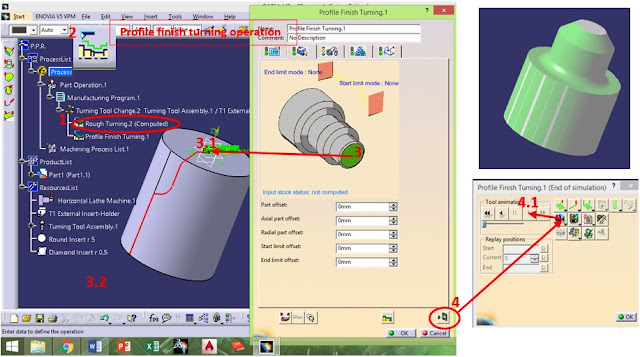
Posting Komentar untuk "MEMBUAT PROGRAM CNC TURNING DENGAN CATIA V5"
YOUR COMMENTS